Résumé IA vérifié ◀▼
Autorisez les pièces jointes dans les tickets pour permettre aux agents et aux utilisateurs finaux d’envoyer des fichiers via e-mail, API, etc. Configurez les paramètres de confidentialité, de types de fichier et de limites de taille. Utilisez les pièces jointes privées pour les documents confidentiels, configurez des délais d’expiration pour l’accès public et n’autorisez que les types de fichiers recommandés pour plus de sécurité. Les pièces jointes sont analysées pour détecter les logiciels malveillants, ce qui sécurise les échanges de fichiers dans le cadre des interactions de ticket.
Les agents et les utilisateurs finaux peuvent s’envoyer des pièces jointes au sein des tickets. Zendesk Support accepte les pièces jointes des utilisateurs envoyées par le biais de l’API, et par les canaux e-mail, formulaire Web, Web Widget et Web Widget (Classique) de votre centre d’aide.
Les administrateurs peuvent configurer les différentes façons dont sont traitées les pièces jointes, notamment en configurant des règles de confidentialité, les permissions des utilisateurs finaux et les méthodes d’ajout de fichiers.
Cet article aborde les sujets suivants :
- À propos des pièces jointes aux e-mails
- Autorisation des pièces jointes aux e-mails pour les agents
- Autorisation pour les utilisateurs finaux de joindre des fichiers aux tickets
- Autorisation des pièces jointes privées
- Configuration d’un délai d’expiration pour les pièces jointes publiques
- Restriction des pièces jointes aux tickets aux types de fichiers recommandés par Zendesk
- Limitations de taille des pièces jointes
À propos des pièces jointes aux e-mails
Les agents et les utilisateurs finaux peuvent ajouter des pièces jointes lorsqu’ils créent ou modifient un ticket, ou lorsqu’ils répondent à une notification par e-mail. Les pièces jointes deviennent des pièces jointes liées, c’est-à-dire des liens vers des fichiers externes servant à télécharger les pièces jointes, le cas échéant. Il s’agit du comportement par défaut des pièces jointes envoyées par e-mail, et c’est ce qu’il se produit lorsque les pièces jointes aux e-mails ne sont pas autorisées.
Si les pièces jointes aux e-mails sont autorisées, le comportement est différent. Les agents et les utilisateurs finaux peuvent envoyer des pièces jointes aux e-mails au lieu de pièces jointes liées. Les notifications par e-mail créées lors de la création ou modification d’un ticket, ou de la réponse à un e-mail, incluent des pièces jointes réelles au lieu de pièces jointes liées. Les pièces jointes aux e-mails apparaissent sous forme d’images, avec un aperçu de la première page du fichier.
- Pièce jointe incorporée : vous pouvez faire glisser et déposer des fichiers dans le corps d’un e-mail ou commentaire. L’image du fichier apparaît là où vous avez déposé le fichier.
- Pièce jointe ajoutée : pièce jointe qui apparaît en bas d’un commentaire et qui est intégrée à la notification par e-mail du commentaire.
ticket.verbatim_description), les pièces jointes initialement envoyées par l’utilisateur final ne sont pas incluses à la notification par e-mail automatisé.- n’est pas incluse dans la notification par e-mail (le destinataire est informé qu’une pièce jointe n’a pas été envoyée) ;
- ne sera pas visible par les utilisateurs finaux dans le ticket ;
- sera visible par les agents dans le ticket, mais elle portera un libellé d’avertissement de logiciel malveillant et ne sera pas disponible au téléchargement ;
- sera visible par les administrateurs dans le ticket, mais elle portera un libellé d’avertissement de logiciel malveillant. Les administrateurs peuvent télécharger les pièces jointes potentiellement malveillantes et choisir de passe outre l’accès restreint des agents.
L’expéditeur ne reçoit pas de notification lorsqu’une pièce jointe n’est pas envoyée.
Si les limitations de taille des pièces jointes aux e-mails sont dépassées, des liens aux pièces jointes apparaissent alors dans les notifications par e-mail (consultez Limitations de taille des pièces jointes).
Voici quelques exemples de pièces jointes telles qu’elles s’affichent pour les agents et les utilisateurs finaux.
| Emplacement | Exemple |
|---|---|
|
Pièce jointe à un e-mail lié dans une notification par e-mail dans un compte Gmail |
|
|
Pièce jointe à un e-mail dans une notification par e-mail dans un compte Gmail |
|
|
Pièce jointe dans l’interface de tickets dans Support |
|
| Pièce jointe malveillante dans l’interface de tickets de Support (visible uniquement par les membres de l’équipe) |  |
Autorisation des pièces jointes aux e-mails pour les agents
La configuration des pièces jointes par défaut autorise vos agents à ajouter des fichiers aux commentaires de tickets et aux notifications par e-mail sous forme de liens. Vous pouvez autoriser les agents à joindre des fichiers directement aux commentaires. Les pièces jointes de ce type sont stockées dans Zendesk Support et sont accessibles à partir de l’interface de tickets. Vous pouvez joindre n’importe quel type de fichier.
Vous pouvez aussi autoriser les utilisateurs finaux à ajouter des pièces jointes aux tickets (consultez Autorisation pour les utilisateurs finaux de joindre des fichiers aux tickets).
- Dans le Centre d’administration, cliquez sur Objets et règles (
 ) dans la barre latérale, puis sélectionnez Tickets > Paramètres.
) dans la barre latérale, puis sélectionnez Tickets > Paramètres. - Cliquez sur la section Téléchargements et pièces jointes pour la développer.
- Sélectionnez Autoriser les agents à joindre des fichiers aux e-mails.
Remarque – Ce paramètre n’apparaît pas et ne peut pas être activé si les téléchargements sécurisés sont activés.
- Cliquez sur Enregistrer en bas de la page.
Après activation, lorsqu’un agent joint un fichier à un commentaire, il est inclus en tant que pièce jointe plutôt qu’en tant que lien. Seuls les fichiers joints au commentaire de ticket actif sont inclus dans la notification par e-mail. Les fichiers joints à des commentaires de ticket précédents ne sont pas joints aux notifications par e-mail ultérieures.
Pour en savoir plus sur la façon d’envoyer une pièce jointe en tant qu’agent, consultez Ajout de pièces jointes aux commentaires de ticket.
Autorisation pour les utilisateurs finaux de joindre des fichiers aux tickets
Vous pouvez autoriser les utilisateurs finaux à envoyer des pièces jointes lorsqu’ils envoient un ticket ou répondent à une notification par e-mail.
Les permissions accordées aux agents, décrites dans Autorisation des pièces jointes aux e-mails pour les agents, s’appliquent aux utilisateurs finaux quand ce paramètre est configuré. En outre, les pièces jointes incorporées ne sont disponibles que pour les utilisateurs finaux connectés.
- Dans le Centre d’administration, cliquez sur Objets et règles (
 ) dans la barre latérale, puis sélectionnez Tickets > Paramètres.
) dans la barre latérale, puis sélectionnez Tickets > Paramètres. - Cliquez sur la section Téléchargements et pièces jointes pour la développer.
- Sélectionnez Autoriser les utilisateurs finaux à joindre des fichiers.
- Cliquez sur Enregistrer.
Autorisation des pièces jointes privées
En général, les pièces jointes ne sont pas indexées par les moteurs de recherche ni incluses dans les plateformes d’informations sur les menaces (TIP), à moins que leurs URL soient partagées publiquement, comme dans des articles du centre d’aide ou dans des notifications par e-mail envoyées aux utilisateurs. Les pièces jointes standards aux tickets sont sécurisées via une URL avec un token de pièce jointe qui est aléatoire et complexe, mais elles sont visibles par toute personne en possession de l’URL et du token. Si vous utilisez ce type de sécurité et qu’une notification par e-mail est envoyée par erreur à une autre personne que celle prévue, des informations sensibles risquent d’être accidentellement divulguées.
Si des documents sensibles sont joints à vos tickets, en particulier des documents d’identification comme les passeports et autres papiers d’identité, vous pouvez activer les pièces jointes privées. Quand cette option est activée, les agents doivent être connectés pour consulter les pièces jointes.
Les utilisateurs finaux peuvent consulter les pièces jointes privées dans leurs tickets dans le centre d’aide, car ils doivent se connecter pour consulter leurs tickets. Cependant, les pièces jointes s’affichent sous forme de liens dans les tickets via e-mail. Les utilisateurs doivent cliquer sur les liens et se connecter au centre d’aide pour consulter les pièces jointes.
Notez les points suivants au sujet de l’activation des pièces jointes privées :
- Les pièces jointes privées ne sont possibles que si Guide est activé. Si Guide n’est pas activé, les pièces jointes privées empêcheront les utilisateurs finaux de télécharger les pièces jointes, puisqu’ils ne peuvent pas être authentifiés.
- Si vous activez les pièces jointes privées, cela désactive les images incorporées pour les utilisateurs qui ne sont pas connectés et cela empêche aussi les agents et les administrateurs d’ajouter des images incorporées dans Support. Les images incorporées sont désactivées uniquement pour les images hébergées par Zendesk et non pour les images qui sont accessibles publiquement.
- Quand une pièce jointe est associée à un ticket, sa visibilité est limitée aux utilisateurs ayant accès au ticket.
- Dans l’espace de travail d’agent Zendesk, ce paramètre s’applique aussi aux pièces jointes envoyées dans le cadre d’un chat en direct, mais pas aux pièces jointes aux messages Web, mobiles ou sociaux (consultez Sécurisation des pièces jointes aux chats dans l’espace de travail d’agent).
- Pour activer les pièces jointes privées pour la messagerie, consultez À propos des pièces jointes privées dans la messagerie.
Pour activer les pièces jointes privées
- Dans le Centre d’administration, cliquez sur Objets et règles (
 ) dans la barre latérale, puis sélectionnez Tickets > Paramètres.
) dans la barre latérale, puis sélectionnez Tickets > Paramètres. - Cliquez sur la section Téléchargements et pièces jointes pour la développer.
- Sélectionnez Autoriser les téléchargements sécurisés.
Remarque – Le paramètre Autoriser les agents à joindre des fichiers aux e-mails n’apparaît pas et ne peut pas être activé si les téléchargements sécurisés sont activés. En outre, lorsque vous activez les téléchargements sécurisés, les agents ne peuvent pas copier-coller des images depuis leur ordinateur dans les commentaires de tickets.
- Cliquez sur Enregistrer.
Configuration d’un délai d’expiration pour les pièces jointes publiques
Les administrateurs peuvent activer un délai d’expiration pour les pièces jointes publiques. Ainsi, les pièces jointes restent accessibles publiquement pendant une période donnée. Ensuite, elles deviennent privées et les utilisateurs doivent s’authentifier pour y accéder.
L’expiration des pièces jointes publiques est une solution alternative aux pièces jointes privées, qui nécessitent que les utilisateurs finaux s’authentifient pour y accéder. Cette fonctionnalité est particulièrement utile pour les entreprises qui ont de nombreux utilisateurs finaux et qui préfèrent ne pas exiger l’authentification pour l’accès aux pièces jointes.
Par défaut, les pièces jointes restent accessibles publiquement pendant 24 heures. Une fois le délai d’expiration écoulé, les pièces jointes fonctionnent comme des pièces jointes privées et les utilisateurs doivent s’authentifier pour y accéder.
Pour activer un délai d’expiration pour les pièces jointes publiques
- Dans le Centre d’administration, cliquez sur Objets et règles (
 ) dans la barre latérale, puis sélectionnez Tickets > Paramètres.
) dans la barre latérale, puis sélectionnez Tickets > Paramètres. - Cliquez sur la section Téléchargements et pièces jointes pour la développer.
- Sélectionnez Expiration des pièces jointes.
Remarque – L’expiration des pièces jointes est masquée sur l’option Autoriser les téléchargements sécurisés est activée.
- Dans le champ Heures, saisissez le nombre d’heures pendant lesquelles vous voulez que les pièces jointes restent publiques. Après ce délai, l’accès aux pièces jointes se fait uniquement via un lien sécurisé qui exige que l’utilisateur s’authentifie.
- Cliquez sur Enregistrer.
Restriction des pièces jointes aux tickets aux types de fichiers recommandés par Zendesk
Par défaut, quand les pièces jointes aux tickets sont activées, il est possible de joindre n’importe quel type de fichier. Cependant, les administrateurs peuvent limiter les pièces jointes à certains types de fichier recommandés, une liste d’extensions couramment utilisées et généralement considérées comme sans risque. Cela aide à protéger votre compte des fichiers potentiellement malveillants, comme les pièces jointes de type .exe, qui sont souvent utilisées dans les cyberattaques.
La liste de types de fichier recommandés est fixe et ne peut pas être personnalisée. Elle inclut les formats suivants :
har, json, 3g2, 3gp, 7z, aac, amr, avi, bmp, csv, doc, docx, eml,
gif, heic, heif, ics, jfif, jpeg, jpg, key, log, m4a, m4v,
mov, mp3, mp4, mp4a, mpeg, mpg, mpga, neon, numbers, odt,
oga, ogg, ogv, opus, pages, pdf, png, pps, ppsx, ppt, pptx,
qt, svg, tif, tiff, txt, vcf, wav, webm, webp, wmv, xls,
xlsx, xml, yaml, yml, zip
- Les utilisateurs finaux et les agents ne peuvent joindre que des fichiers des types inclus à la liste.
- La restriction s’applique aux nouveaux tickets créés via ces canaux :
- Formulaire Envoyer une demande du centre d’aide
- Application mobile Zendesk Support
- Web Widget (Classique)
- Les pièces jointes et tickets existants ne sont pas affectés de manière rétroactive.
- Les pièces jointes sont également vérifiées pour déceler les défauts de correspondance entre le type de fichier et l’extension, ainsi que les pièces jointes manquantes.
Les agents reçoivent un message d’erreur s’ils essaient de joindre un fichier avec une extension non autorisée, un défaut de correspondance entre le type de fichier et l’extension ou une extension de fichier manquante.
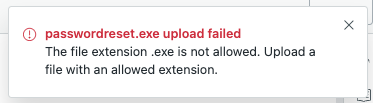
Les utilisateurs finaux ne voient pas de message d’erreur s’ils joignent un fichier non autorisé : le ticket est créé sans la pièce jointe. Les agents voient un avertissement dans la conversation du ticket et les événements du ticket expliquant pourquoi la pièce jointe n’a pas été incluse. C’est vrai même si le fichier non autorisé était le seul contenu du ticket.
Pour restreindre les pièces jointes aux tickets aux types de fichiers recommandés
- Dans le Centre d’administration, cliquez sur Objets et règles (
 ) dans la barre latérale, puis sélectionnez Tickets > Paramètres.
) dans la barre latérale, puis sélectionnez Tickets > Paramètres. - Cliquez sur la section Téléchargements et pièces jointes pour la développer.
- Sous Types de fichiers autorisés, sélectionnez Types de fichiers recommandés uniquement.
- Cliquez sur Enregistrer.
Limitations de taille des pièces jointes
- La limite de pièces jointes pour les e-mails entrants et le formulaire Web est de 50 Mo par fichier. Si une pièce jointe dépasse 50 Mo, le ticket est créé sans la pièce jointe.
- La taille maximale totale de toutes les pièces jointes à un e-mail sortant est de 10 Mo. Quand ces limites sont dépassées, Support traite la pièce jointe comme une pièce jointe liée.
- La limite de pièces jointes pour les e-mails sortants est de 50 Mo par fichier lié. 500 fichiers maximum peuvent être joints.
Si vous essayez de joindre un fichier de plus de 50 Mo, un message d’erreur s’affiche et vous informe que le fichier est trop volumineux. La pièce jointe n’est pas jointe au ticket (ni sous la forme d’une pièce jointe au ticket ni sous la forme d’une pièce jointe liée).
- Quand vous chargez des fichiers GIF avec beaucoup d’images, il est possible que le chargement échoue et que vous voyiez un message d’erreur. Si cela se produit, essayez de recréer le fichier GIF avec moins d’images.
Pour en savoir plus au sujet des types de pièces jointes, consultez À propos des pièces jointes aux e-mails.
Les pièces jointes de commentaires précédents sont incluses dans les notifications par e-mail en tant que liens. Si vous ajoutez plusieurs pièces jointes à une réponse, leur priorité est déterminée par leur type et taille. Les pièces jointes incorporées sont prioritaires sur celles simplement jointes. Notez que, lorsque des pièces jointes incorporées sont envoyées en tant que liens, elles apparaissent cependant dans le corps des notifications par e-mail.
Les scénarios suivants décrivent plusieurs cas.
Scénario 1
- Pièce jointe dans un e-mail A (3 Mo)
- Pièce jointe dans un e-mail B (6 Mo)
- Les fichiers A et B sont inclus en tant que pièces jointes aux e-mails.
Scénario 2
- Pièce jointe incorporée A (5 Mo)
- Pièce jointe à un e-mail B (5 Mo)
- Pièce jointe à un e-mail C (4 Mo)
- La pièce jointe incorporée A est envoyée en tant que pièce jointe à l’e-mail.
- Les pièces jointes B et C sont incluses en tant que liens de fichiers, car elles dépassent le total de taille des pièces jointes de 10 Mo.
Scénario 3
- Pièce jointe incorporée A (5 Mo)
- Pièce jointe incorporée B (6 Mo)
- Pièce jointe incorporée C (4 Mo)
- La pièce jointe A est envoyée en tant que pièce jointe à l’e-mail.
- La pièce jointe B est incluse en tant que lien de fichier, car elle fait dépasser le total de taille des pièces jointes de 10 Mo.
- La pièce jointe C est incluse comme pièce jointe réelle, car avec 9 Mo (A + C) elle ne fait pas dépasser la limite de taille des pièces jointes.


